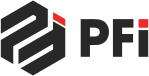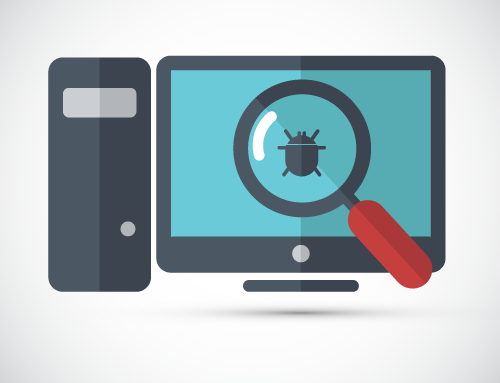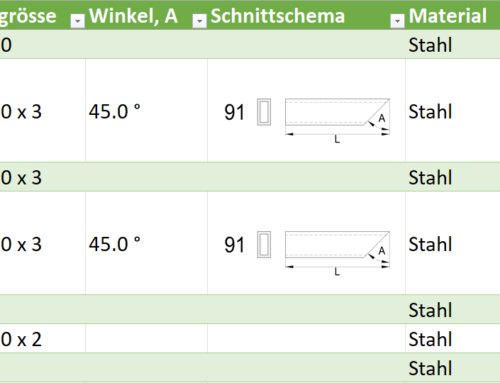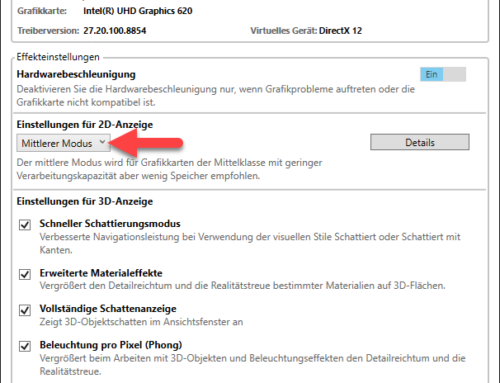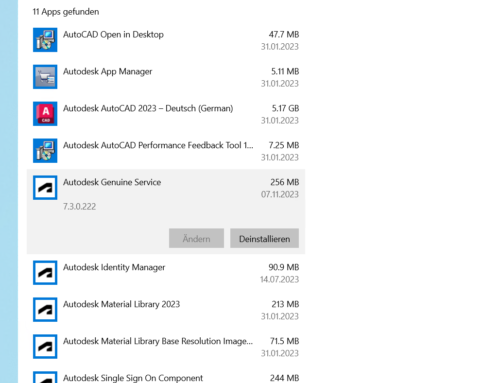TrueType oder SHX Schriften in normale Linien umwandeln? Was sich nach schweisstreibender Fleissarbeit anhört, ist in Wirklichkeit kinderleicht und schnell erledigt. Allerdings gibt es zwischen den einzelnen CAD-Herstellern und Versionen Unterschiede beim Vorgehen. Wir beleuchten in diesem Beitrag die verschiedenen Vorgehensweisen.
Beginnen wir mit AutoCAD. Massgebend für den Ablauf ist, ob man die AutoCAD Vollversion, AutoCAD LT oder eine Applikation auf Basis von AutoCAD OEM einsetzt, wie z.B. PFICAD Easy. Die einfachste Methode ist AutoCAD mit installierten Express Tools. Wie man die Express Tools installiert, haben wir im Beitrag Blockattribute global ändern erläutert.
AutoCAD (mit Express Tools)
- Auf der Befehlszeile TXTEXP eingeben.
- Den gewünschten Text auswählen (auch mehrere möglich).
- Die Auswahl mit ENTER bestätigen.
Der Text ist nun in einzelne 2D-Polylinien aufgelöst.
AutoCAD (ohne Express Tools), AutoCAD LT oder AutoCAD OEM
- Den entsprechenden Text horizontal oder vertikal spiegeln (ab Version 2016 zwingend notwendig).
- Auf der Befehlszeile WMFOUT eingeben.
- Speicherort der WMF-Datei definieren.
- Den gespiegelten Text auswählen (auch mehrere möglich).
- Auf der Befehlszeile WMFIN eingeben.
- Die in Schritt 3 erzeugte WMF-Datei auswählen.
- Den Text in die ursprüngliche Lage zurück spiegeln.
- Den Text mit dem Befehl URSPRUNG auflösen.
Der Text ist nun in einzelne 2D-Polylinien aufgelöst.
In BricsCAD funktioniert es so einfach wie mit den Express Tools in AutoCAD. In BricsCAD ist die Umwandlung von Texten sogar eine Grundfunktionalität.
BricsCAD
- Auf der Befehlszeile TXTAUFL eingeben.
- Den gewünschten Text auswählen (auch mehrere möglich).
- Die Auswahl mit ENTER bestätigen.
Der Text ist nun in einzelne 2D-Polylinien aufgelöst.